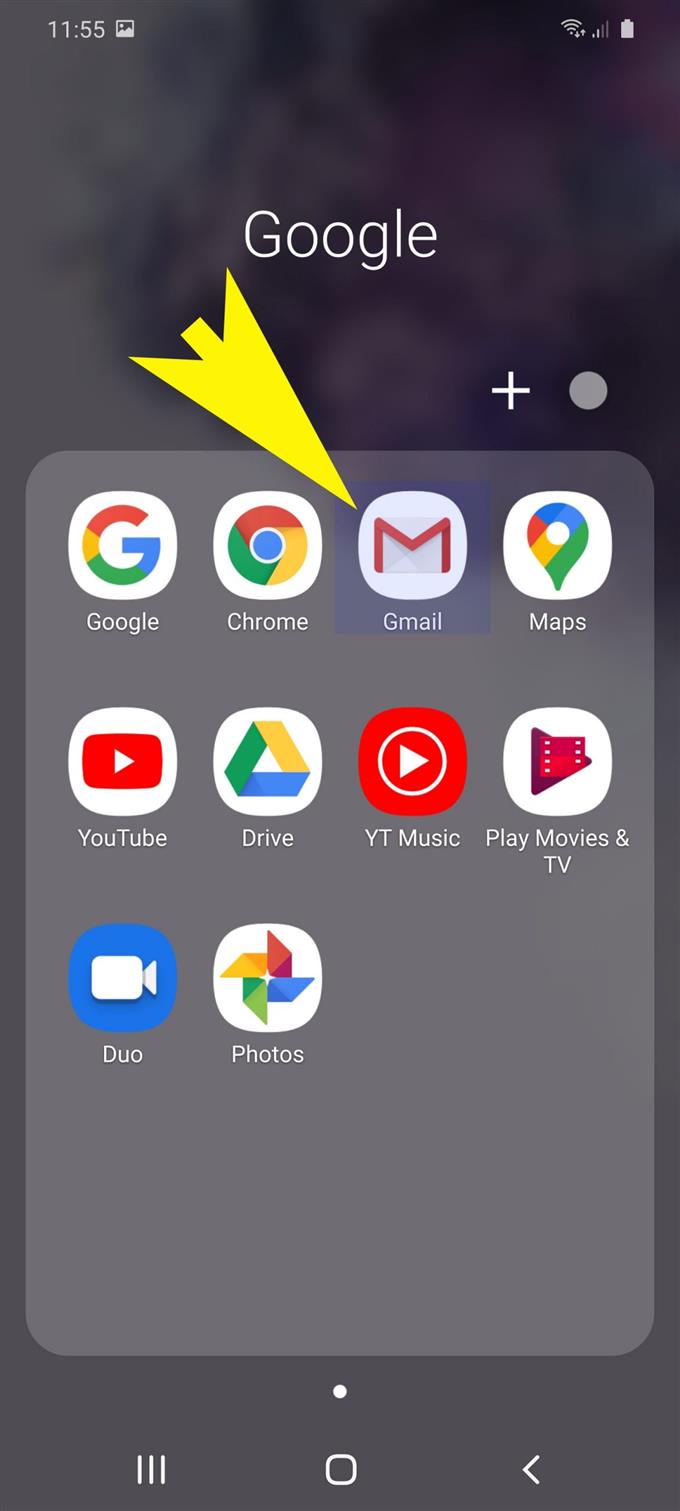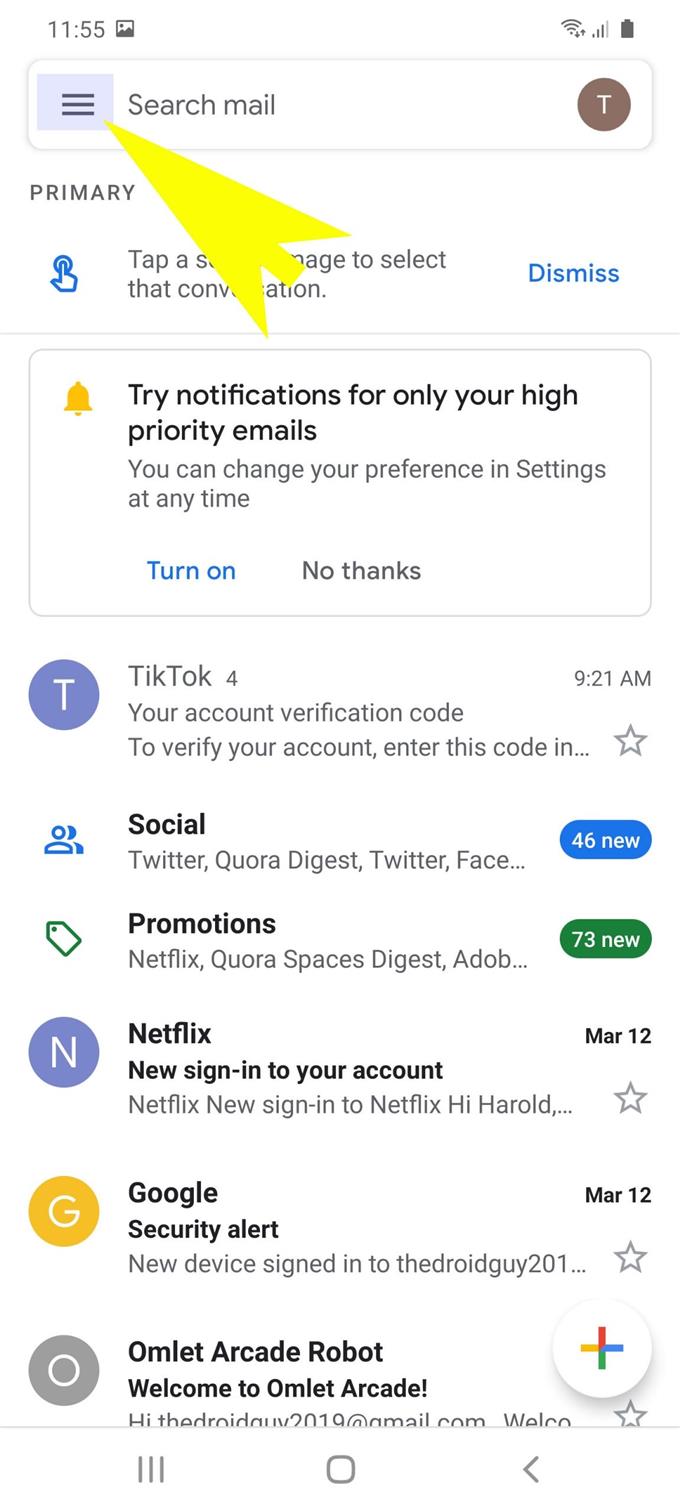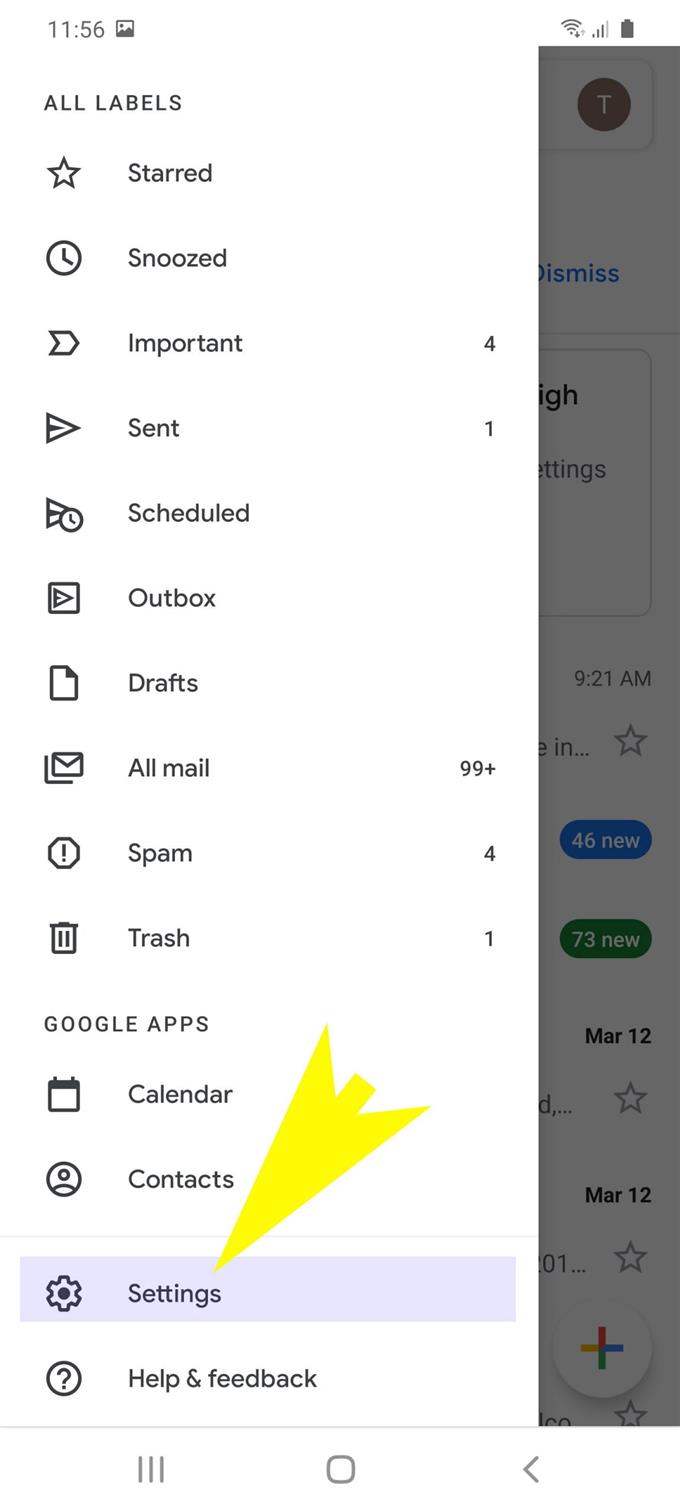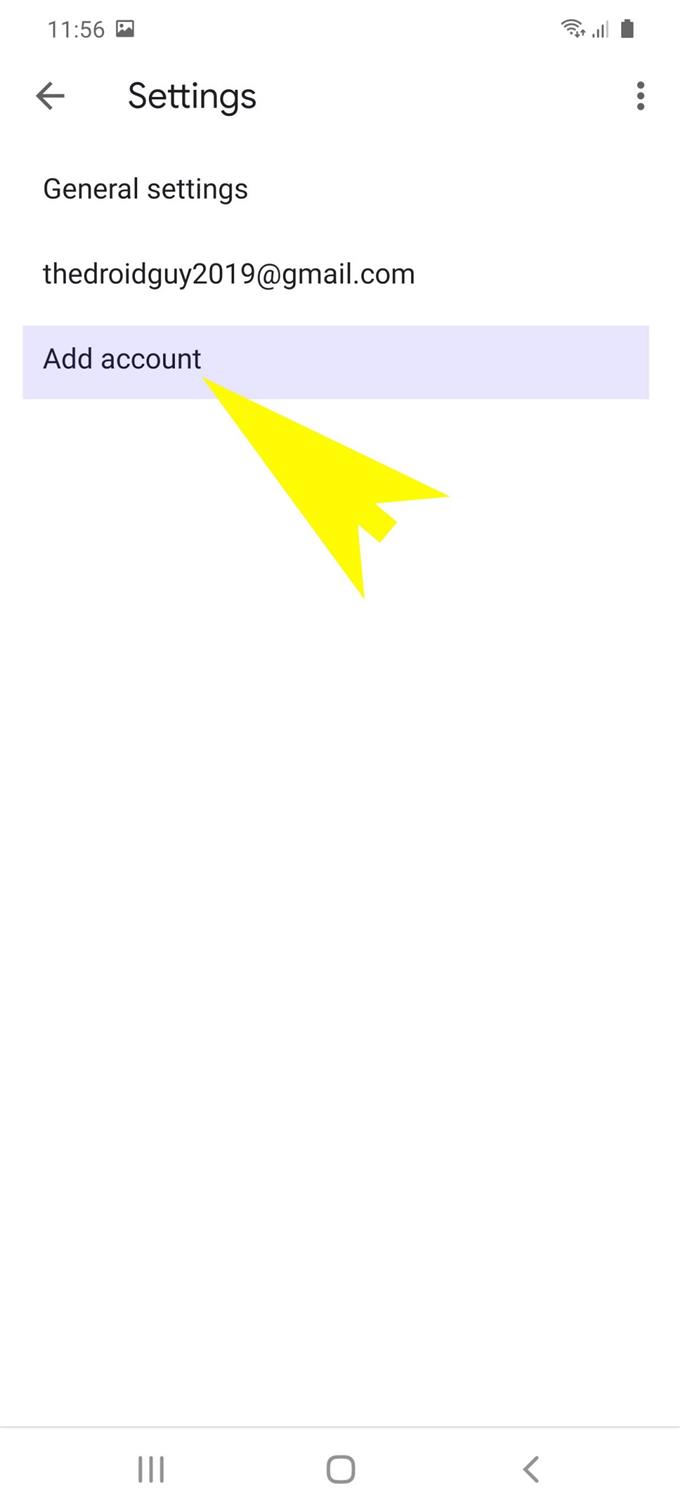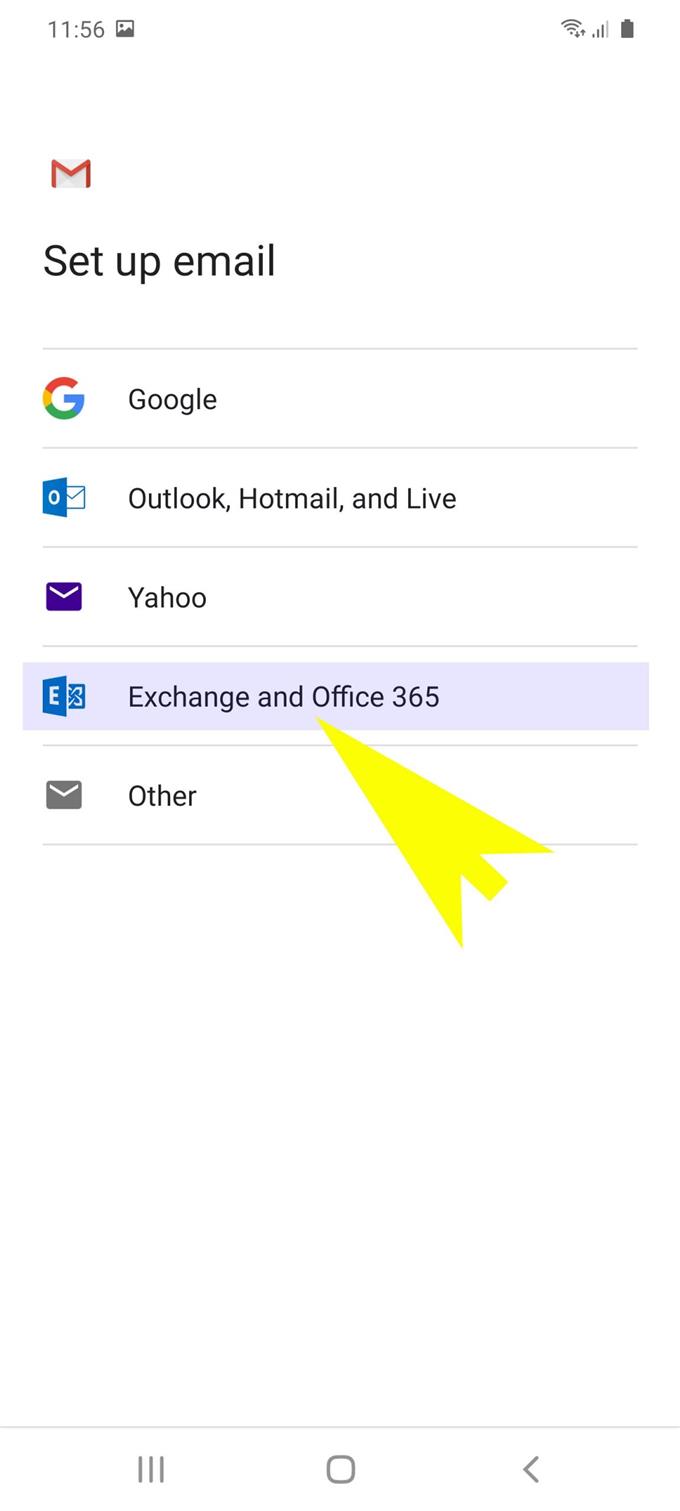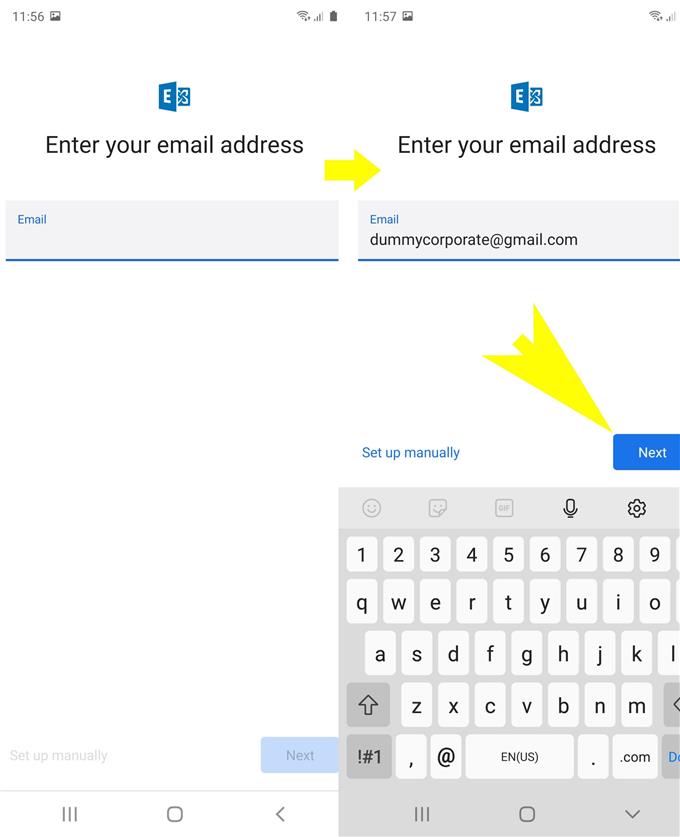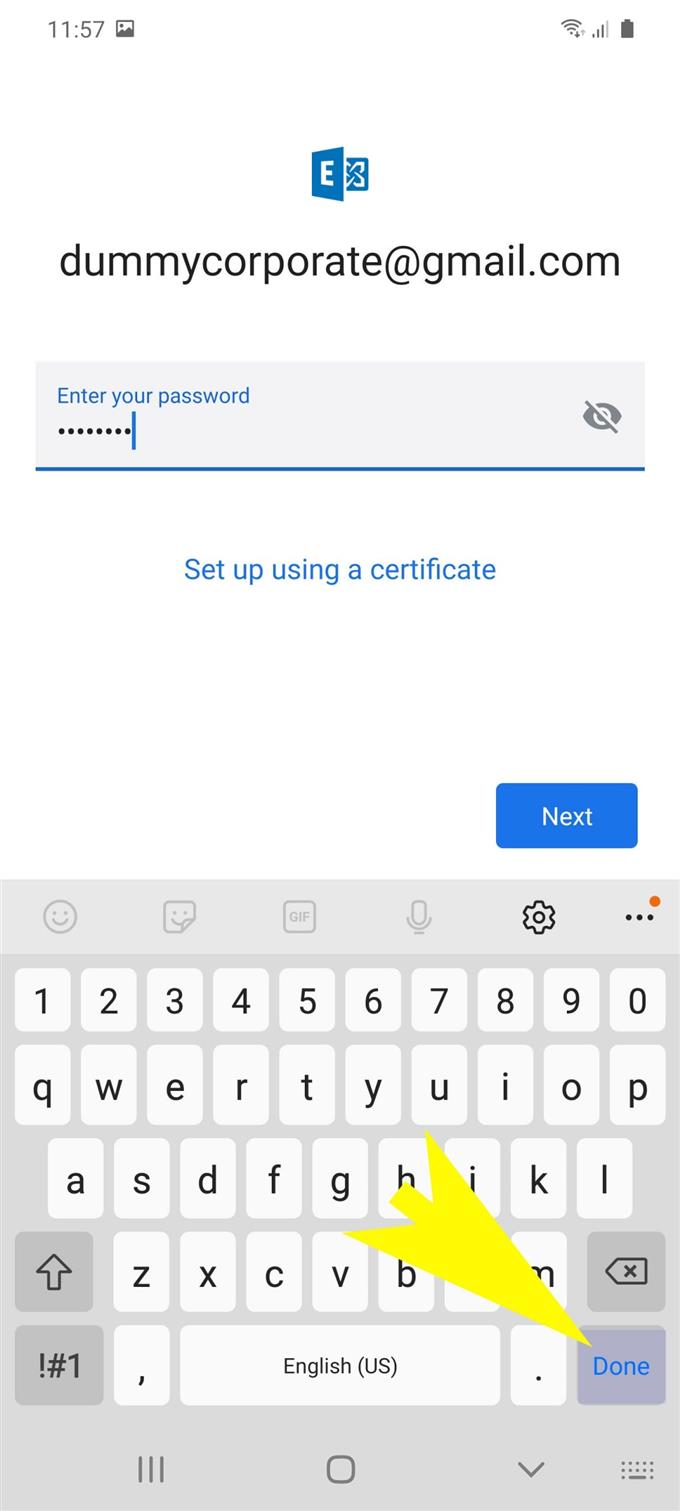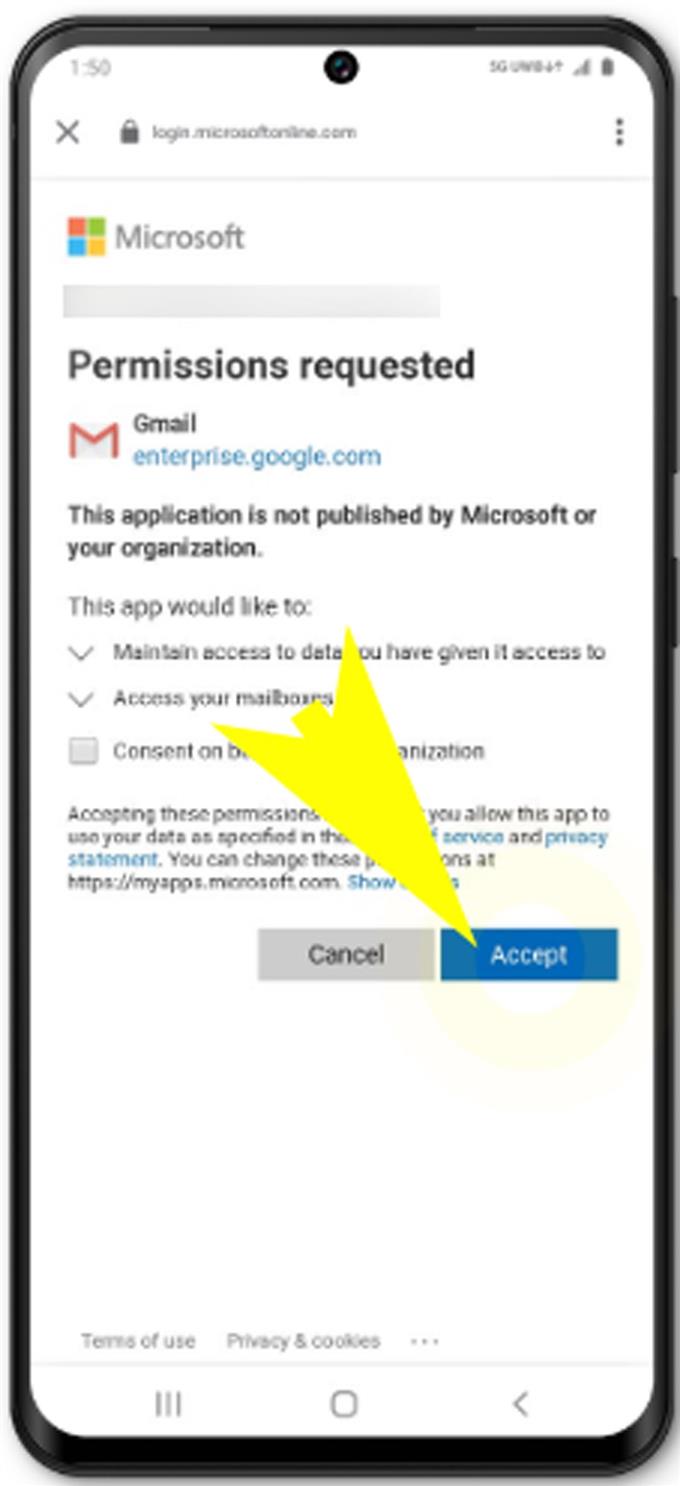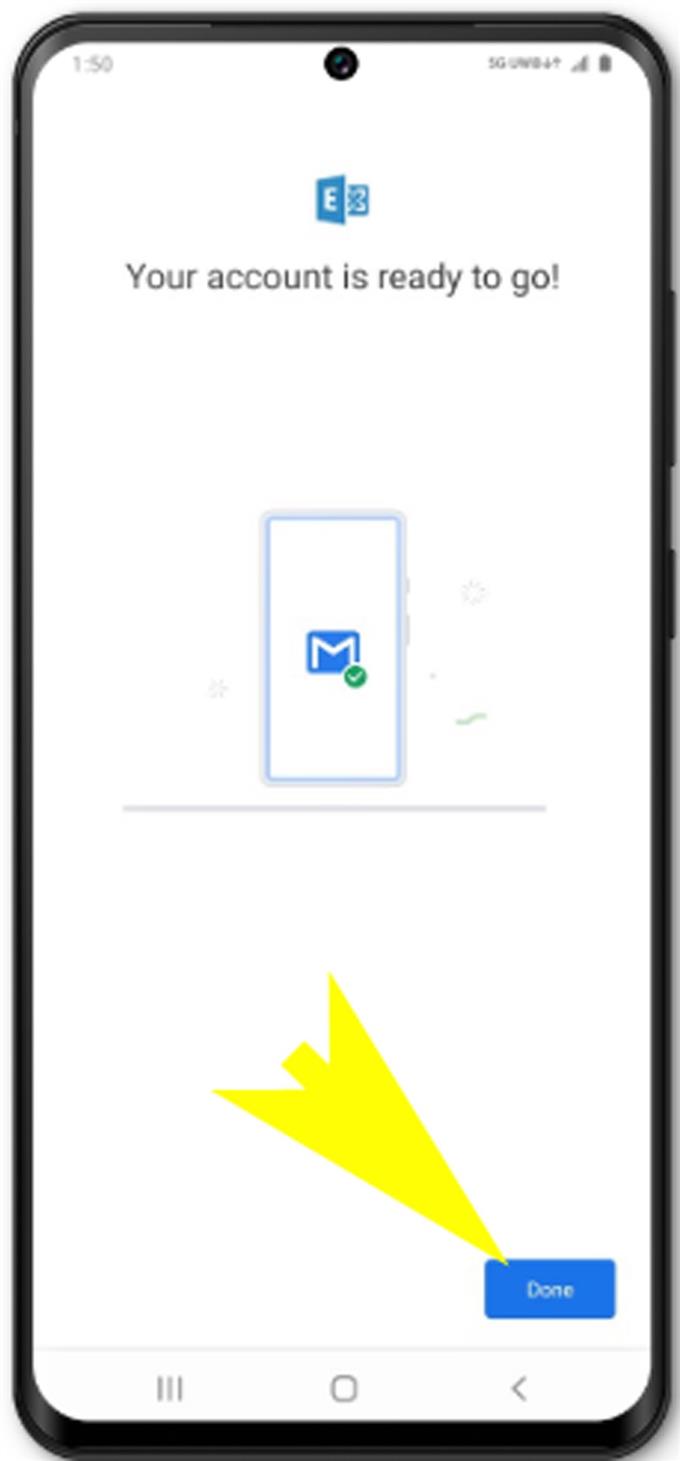Los servicios de procesamiento de correo electrónico se encuentran entre las características esenciales que se encuentran entre los teléfonos inteligentes modernos. Con la función avanzada de correo electrónico, las personas ahora pueden acceder y administrar correos electrónicos importantes en cualquier momento y en cualquier lugar. Todo lo que se necesita para comenzar es configurar la cuenta de correo electrónico en el teléfono y listo. Hay dos tipos principales de cuentas de correo electrónico que puede configurar en su dispositivo y que incluyen un correo electrónico personal y una cuenta de correo electrónico corporativo. Esta guía rápida lo guiará a través del proceso completo de configuración del último tipo en el nuevo teléfono inteligente Samsung Galaxy. Aquí le mostramos cómo agregar y configurar un correo electrónico corporativo en Galaxy S20.
Entre los muchos beneficios de utilizar este servicio de correo electrónico se encuentra que el correo electrónico corporativo ofrece correo electrónico alojado para empresas, con capacidades de recuperación ante desastres de primer nivel, servidores redundantes a nivel mundial y un equipo de expertos en seguridad que monitorean Exchange en línea 24/7 solo para garantizar que sus datos estén seguros.
Siga leyendo y ayúdese a comenzar con el procesamiento de correo electrónico empresarial Galaxy S20.
Pasos sencillos para agregar y configurar el correo electrónico corporativo en Galaxy S20
Tiempo necesario : 10 minutos
A continuación se detallan los pasos estándar que representan todo el proceso de agregar y configurar una cuenta de correo electrónico corporativo en el nuevo teléfono Samsung Galaxy S20. Antes de continuar, verifique y asegúrese de que su teléfono esté conectado a una red Wi-Fi y tenga una conexión a Internet estable. Los problemas de conectividad de red darán lugar a errores de configuración de correo electrónico ya que su dispositivo no pudo acceder o comunicarse con los servidores de correo electrónico.
- Toque la carpeta Google desde la pantalla de inicio para comenzar.
Se mostrará un menú que consta de los servicios de Google..

- Toca Gmail.
Serás enrutado a la bandeja de entrada de Gmail.

- Toca el menú rápido o el ícono de navegación en la parte superior izquierda de la pantalla.
Está representado por una figura de línea de tres verticales al lado del campo de texto Buscar correo.
Luego se completará una lista de subelementos del menú de Gmail.
- Desplázate hacia abajo y toca Configuración.
Configuración general, configuración de cuenta de correo electrónico existente y la opción de Añadir cuenta aparecerá a continuación.

- Toque Agregar cuenta para continuar.
Esto lo llevará a la pantalla Configurar correo electrónico en la que puede encontrar diferentes proveedores de servicios de correo electrónico corporativo.

- Seleccione Exchange y Office 365 de la opción dada.
Este es un servicio de correo electrónico de clase empresarial ampliamente utilizado creado por Microsoft para cuentas de correo electrónico corporativo.

- En la siguiente pantalla, ingrese su dirección de correo electrónico en el campo de texto proporcionado.
Asegúrese de escribir la dirección de correo electrónico completa que desea configurar. Esto significa que debe incluir @ company.com. Por ejemplo, [correo electrónico protegido].
Si lo prefiere, también hay una opción para que configure la cuenta de correo electrónico manualmente. Sin embargo, esto requerirá que ingrese o reconfigure manualmente la configuración del servidor, los números de puerto y otra información importante de acuerdo con la configuración del servidor de su empresa.
Para continuar con esta guía, realizaremos una configuración automática. Por lo tanto, toque próximo para continuar con la configuración automática de correo electrónico.
En la siguiente pantalla, se le pedirá que ingrese la contraseña de la cuenta de correo electrónico..
- Toque el campo de contraseña y luego escriba la contraseña correcta para su cuenta de correo electrónico corporativo.
En caso de que olvide la contraseña, puede recuperarla usando el enlace Olvidé mi contraseña que se encuentra en la misma pantalla.
Después de escribir la contraseña, toque Hecho en el teclado virtual para continuar.
Los detalles de los permisos de la aplicación Gmail aparecerán..
- Revise los detalles de la cuenta en el menú de configuración del correo electrónico y luego toque Siguiente.
Luego lea y revise los permisos solicitados por la aplicación y luego toque el botón Aceptar para otorgar o permitir.Su cuenta de correo electrónico será creada. Si la cuenta se agregó correctamente, verá un mensaje que dice: Su cuenta está lista para funcionar o algo similar..

- Toque Listo para guardar y completar todo el proceso de configuración del correo electrónico corporativo.
También puede indicar un alias de cuenta y un nombre para que aparezca en todos sus correos electrónicos salientes si lo desea. Todo lo que tiene que hacer es realizar algunos cambios adicionales en la configuración de su cuenta de correo electrónico para que las cosas funcionen en consecuencia.

Herramientas
- Android 10, una interfaz de usuario 2.0 y superior
Materiales
- Galaxy S20
- Galaxy S20 Plus
Si prefiere llevar a cabo una configuración manual de correo electrónico, hable con su operador o administrador de trabajo para asegurar todos los detalles de red necesarios y la configuración del servidor para usar durante la configuración.
En el caso de que se encuentren errores de configuración de correo electrónico, lea y revise el mensaje de advertencia para averiguar qué salió mal. Los avisos de error generalmente se programan para ayudar a los usuarios finales a identificar la causa subyacente y encontrar la solución. Si ve algún código de error, tome nota del código, ya que generalmente tiene una descripción del error correspondiente.
Para obtener más ayuda para resolver problemas de configuración de correo electrónico cuando intente agregar un correo electrónico corporativo en su Galaxy S20, puede comunicarse con el departamento técnico de su proveedor de servicios de correo electrónico..
Y eso cubre todo en este tutorial. Manténgase informado para obtener tutoriales, consejos y trucos más completos que lo ayudarán a aprovechar al máximo su nuevo teléfono inteligente Samsung Galaxy S20.
También puedes consultar nuestro Canal de Youtube para ver más tutoriales en video de teléfonos inteligentes y guías de solución de problemas.
LEA TAMBIÉN: Cómo agregar y eliminar una cuenta de Samsung en Galaxy S20